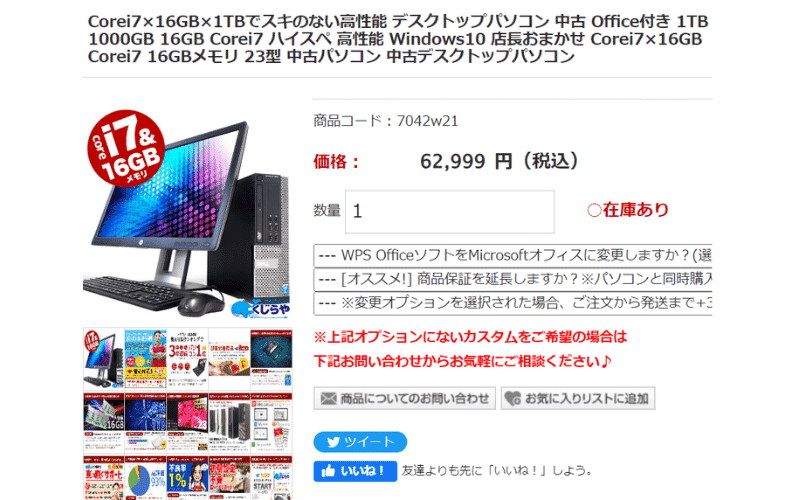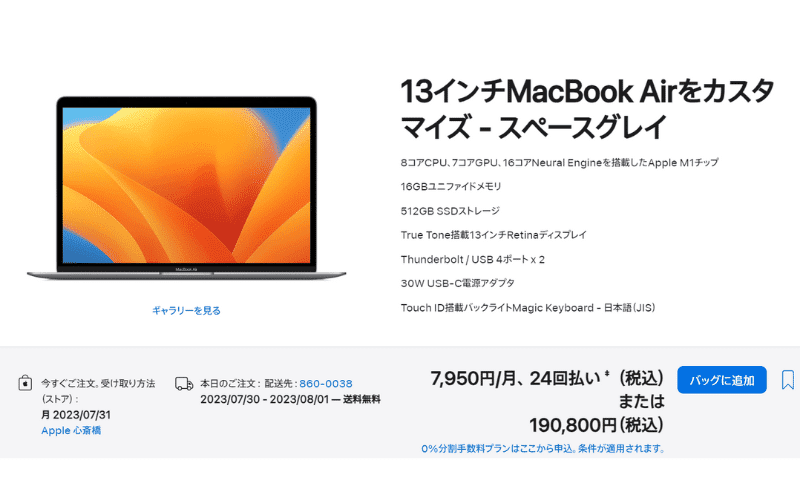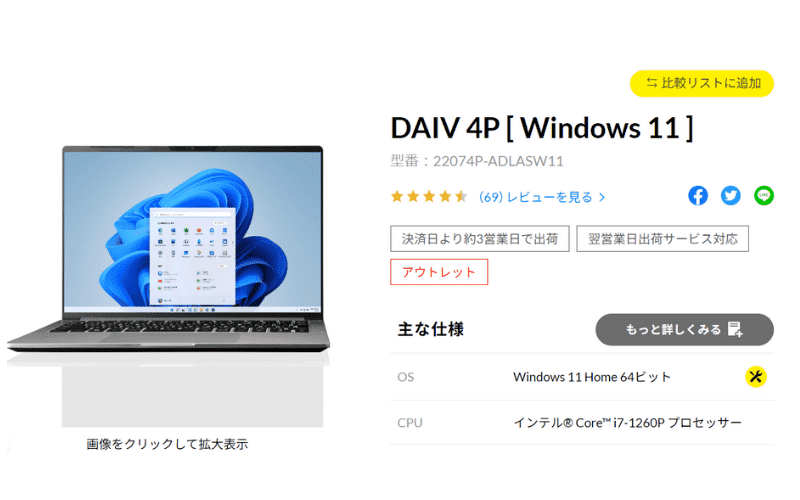この記事で解決できる内容
※タップすると該当箇所までジャンプできます。
これから動画編集を始めたいと考えている人が一番最初にやる「パソコンの用意」。既に自分のPCがある人にとっては「このパソコンで大丈夫かな?」と不安な人もいますよね。
そこで今回の記事では「動画編集に必要なパソコンのスペック」を紹介します。
僕自身、最低スペック以下のパソコンで動画編集をしていた時期があり、結構しんどかったので、具体的にどんなところがつらいのかも実体験ベースでお伝えできればと思います。

この記事を読めば、動画編集用にPCを用意できます!
動画編集に必要なパソコンのスペック

| 最低スペック | 推奨スペック | |
|---|---|---|
| CPU | Core i5以上 | Core i7以上 |
| メモリ | 8GB以上 | 16GB以上 |
| ストレージ | 256GB以上 | 500GB以上 |
| GPU | なくてもOK | RTX1060以上 |
PCのスペックがわかる用語一覧
- CPU:PCの脳みそで処理速度に関係があります
- メモリ:作業机の広さで同時にできることが増えます
- ストレージ:ノートのページ数で少なくなると動作が重くなったりします
- GPU:画像処理専門の脳みそで書き出しとかが早くなって便利です
副業などでYouTubeやTikTokの動画編集程度をするのであればGPUは上3つに比べるとそこまで重要ではありません。
しかし本格的なMVとかCGとかAIを使った編集などをフリーランスで高単価案件に挑戦したい人はこだわった方が良いです。
CPUは第10世代 以降の Core i7以上【重要度★★★】
CPUは人間でいう脳なので、良ければ良いほど処理速度が早くなります。動画編集はWordでの入力やネットショッピングと比べて脳に負荷がかかる処理です。そのためCPUはできるだけ性能の良いモノを選ぶようにしましょう。
一番有名なところでいうとInterが開発している Core i5 や Core i7 というCoreシリーズ。CPUには種類が多くて混乱してしまうと思うのでWindowsのPCならCore i7を選んでおけば問題ないでしょう。
Macの場合は特別で M1チップとかM2チップを搭載しているモデルを購入すればOKです。
メモリは16GB以上【重要度★★★】
メモリは作業机をイメージするとわかりやすく、大きければ大きいほど同時に作業できる量が増えます。
動画編集ソフトを使いながら調べ物をしたい場合に、8GBだとカクついてしまうところ16GBや32GBだとサクサク動くみたいなイメージです。
推奨スペックでいうと16GBで、最低でも8GBはほしいです。ただ、僕が8GBで動画編集をしていた時は、CPUの影響もありますが、動画編集以外のアプリケーションはすべて閉じた上で気を使っての作業が必要でした。
調べ物をしながらとか、メールのチェックとかも必要など、編集以外にもPCで行う予定があるのであれば16GBはほしいところです。
ストレージは500GB以上【重要度★】
ストレージはノートのページ数で、パソコンの記憶容量のことです。最低でも512GB、1TB、2TBともちろん大きいに越したことはないのですが、重要度が低い理由でいうと最悪外付けできるからです。
ストレージは500GBで無理はせず、追加でお金をかけられるのであればメモリやCPUの性能を上げたほうが絶対いいです。
また、ストレージには大きくHDDとSSDがあります。SSDの方が値段は上がりますが処理も早く丈夫でデータが破損しづらいのでおすすめです。
| HDD | SSD | |
|---|---|---|
| メリット | ・料金が安い | ・処理が早い ・頑丈 |
| デメリット | ・読み書きが遅い ・破損しやすい | ・ちょっと高い |
GPUはGTX1060以上【重要度★】
GPUはCPUの画像処理特化バージョンだと思ってください、主に編集が終わった動画を書き出すときに活躍します。
GPUにも様々な種類があってわからなくなると思いますが、基本的にRXとかRTXの後ろの数字が大きい方が性能が良く、動画編集であるといい性能は1060以上です。
ただ、YouTube動画の編集とか、TikTok動画の編集程度であれば、CPUが高性能であれば気にならないことも多いので、AIで画像生成をしたいとかよりリアルなグラフィック生成をしたいとかでなければあまり気にしなくてもいいです。
またMacの場合はCPUチップにGPUが内蔵されているのでM1チップ以上を選べば性能は問題ないでしょう。
最低スペックでの動画編集体験談 ⇒ キツイです...

僕が最低スペック以下で作業していた時のことをお話します。
当時使っていたPCが以下。
- 2018年モデル MacBook Air
- CPU:Intel Core i5
- メモリ:8GB
- ストレージ:256GB
- GPU:Intel UHD Graphics 617
結論はキツイです。具体的にどのような部分がきついと感じたのかをご紹介します。
Premire Pro が起動するまでに時間がかかる
まずキツイと思ったのが、動画編集ソフトであるPremire Proを起動するまでの時間がかかりすぎる点です。CPUの性能が低いとPremiere Proのソフトですら重いと感じるようです。
メモリが8GBなのもあり、Premiere Pro以外のアプリケーションはすべて閉じて、Premiere Proのみの起動をしようとしても時間がかかるような状態です。
Core i7が欲しいのはココが根拠となっています。
編集画面もカクカク
僕が一番きつかったのが、実際に編集する画面がカクついて重たすぎる点です。
Premiere Proで動画編集をしていて、処理速度を上げるために、画像の画質を最低まで落として負荷を減らしていたのにもかかわらず編集画面がカクカクでした。
例えば、0:38から0:45へ移動したくて、下の再生バーをずらして移動しようとしても、0:45からの音声は流れているのに実際の動画は0:38の静止画、しばらく待ってやっと変わるみたいな感じです。
滑らかな動きを見せてくれることはほとんどありませんでした。編集しづらさマックスです。
書き出しも時間がかかりすぎる
あとは、書き出し時間もものすごくかかっていました。10分くらいの動画で、書き出すのに2時間とか3時間以上かかっていたと思います。
例えば、結構納期がギリギリで早く書き出したいときはつらかったですし、万が一修正箇所があったときはさらに2.3時間待たないといけません...
結果的に、僕はこのMacBook Airで動画編集のお仕事を継続するのを断念しました。
一応、操作とかは覚えられるので、勉強自体はできるのですが、時間効率が悲しくなるのでサクサク仕事をしたい人は絶対推奨スペックを購入してください!!
動画編集に必要なスペックを備えたおすすめパソコン4選!

稼ぐことを目的にしていてなるべく初期費用は抑えたい人であれば中古パソコンがおすすめです。
正直、中古パソコンの懸念点としては清潔感とノートパソコンのバッテリーですよね。デスクトップパソコンであればキーボードやマウスは新品で用意してあげればあまり気にならないのではないでしょうか?
以下では動画編集に最適な中古PC2つと、新品を2種類紹介していきます。

推奨スペックを満たしたコストをできるだけ抑えたチョイスになっています!
動画編集におすすめのPC4選
※青字をタップするとパソコン情報までジャンプします。
とにかくコスパ重視!くじらやおすすめの動画編集PC
まずおすすめなのが、中古パソコン専門店であるくじらやが「動画編集におすすめ」を謳ってくれているパソコンです。くじらやの店長さんが、その時の部品の中から、動画編集に使えるようなデスクトップパソコンを組み立ててくれます。
Core i7 かつメモリも16GB、ストレージ1TBは確定してくれて、その時その時で値段も変わっています。
僕が2023年7月現在で確認したら「56,999円(税込)」と破格すぎます。すぐに回収できそうです。
| パソコン名 | DELL G3 15 3500 |
|---|---|
| 料金 | 62,999円 |
| CPU | Corei7 第4世代以上 でおまかせ |
| メモリ | 16GB |
| ストレージ | 512GB |
| GPU | なし |
| 公式サイト | くじらや 公式サイト |
パソコン市場にて高性能ゲーミング中古PCがおすすめ!
同じく中古PC専門のパソコン市場にて、動画編集におすすめのノートPCがたくさんありました。
価格帯からPCを選ぶこともできるので予算が決まっている人でも安心してPCを探せます。
検索タブに「動画編集」と入れて検索すると高性能なゲーミングノートPCがたくさんヒットしましたし、掘り出し物のPCを見つけてみるのもコスパが良くておすすめですよ。
| パソコン名 | DELL G3 15 3500 |
|---|---|
| 料金 | 89,800円(税込) |
| CPU | Core i7 10750H |
| メモリ | 16GB |
| ストレージ | 512GB |
| GPU | GTX1660Ti |
| 公式サイト | パソコン市場 公式サイト |
Macを使いたいならM1チップ搭載モデル以上!
MacBookを使ってみたいという人は「M1チップ搭載以降のモデル」を選ぶと性能としては申し分ありません。
MacBookを購入するときの注意点は、メモリはオプションで追加を忘れないことです!基本Windowsよりも高いので、金額だけで見ちゃうと間違えてメモリ8GBのまま購入してしまうなんてこともあるかもしれません。

必ず、メモリの増強はお願いするように注意しましょう。
| パソコン名 | MacBook Air |
|---|---|
| 料金 | 7,950円/月 (24回) 190,800円(税込) |
| CPU | Apple M1チップ (8コアCPU) |
| メモリ | 16GB |
| ストレージ | 512GB |
| GPU | Apple M1チップ(7コアGPU) |
| 公式サイト | Apple 公式サイト |
絶対新品!コスパも考えたい人はmouseノートPCがおすすめ!
どうしても新品が良いという人でなるべくコスパも考えたい人にはmouseのパソコンがおすすめです。特にmouseパソコンのDAIV4P以降のシリーズがハイスペックでコストも控えめです。
mouseパソコンは最近YouTubeの広告でも見かけるようになったのでどうなのかなぁって調べたところ、コスパがすごくよくてびっくりしました。デザインもシンプルでスマートなのでおすすめです。
| パソコン名 | mouse DAIV 4P |
|---|---|
| 料金 | 169,800円(税込) |
| CPU | Core i7-1260P |
| メモリ | 32GB |
| ストレージ | 1TB |
| GPU | Iris Xe グラフィックス |
| 公式サイト | mouse 公式サイト |
動画編集のパソコン選びでよくある質問

動画編集をこれから始める人に良く聞かれる質問をまとめておきます。
- ノートパソコンとデスクトップパソコンはどっちがいいの?
- MacとWindowsどっちがいいの?
- モニターは大きい方が良い?
ノートパソコンとデスクトップどっちがいいの?
価格を抑えたいならデスクトップ、場所に縛られたくないならノート!
ノートパソコンとデスクトップパソコンどちらがいいのかは人によります。おうちが大好きで
それぞれのメリットデメリットを以下でまとめておくので照らし合わせてあなたに合うほうを選んでみてください!
因みに、大きなモニターをノートパソコンにつないでデュアルモニターにするのもおすすめです!
ノート VS デスクトップ
| ノートパソコン | デスクトップパソコン | |
|---|---|---|
| メリット | ・持ち運べる | ・カスタマイズしやすい ・料金が比較的安い |
| デメリット | ・料金が高い ・カスタマイズしづらい | ・作業場固定 |
| こんな人におすすめ | ・家では作業しにくい人 ・旅行先でも作業したい人 | ・コスパ重視で高性能がいい人 ・おうちが大好きな人 |
MacとWindowsどっちがいいの?
どっちでもいいです
MacがいいかWindowsがいいかは好みの問題です。
料金がちょっとお高いので、なるべく料金を抑えたい人はWindowsを選ぶべきですし、フォルムがMacの方が好きなのであればMacを選ぶのがいいでしょう。
さらにお持ちの携帯電話がiPhoneだとMacの方がAirdropができるなど便利なのでそのような選び方もできますね。
| Mac | Windows | |
|---|---|---|
| メリット | ・デザインがかっこいい ・iPhoneとの相性抜群 | ・比較的安い ・Adobeとの相性がいい |
| デメリット | ・料金が高い | ・たくさんあって迷う |
| こんな人におすすめ | ・iPhoneユーザー ・Apple大好き or 憧れ | ・コスパ重視 ・Mac嫌い |
モニターは大きい方が良い?
ノートは持ち運びが大変だけど大きい方が作業しやすいです。
モニターの大きさは作業のしやすさに比例します。そのため大きいに越したことはありません。因みにノートパソコンであればモニターが大きい方が、機能を組み込む場所も大きくなるためスペックが高くなる傾向があります。
また、ノートパソコンと別にモニターをつなげてデュアルモニターにすることもできるので、丁度良いサイズを選んでみてください!
動画編集で稼ぐ!PCを購入した後にやることリスト

中には動画編集用のPCを購入しようと思っている方の中には、副業やフリーランスを目指そうと思っている人もいると思います。
PCを購入した後の流れをご紹介すると以下のとおり。
- 編集ソフトを入れる
- 動画編集のスキルを身につける
- ポートフォリオを完成させる
- お仕事をいただくための営業活動
まずは編集ソフトをPCに入れて動画編集スキルを身につけて、実際に自分でサンプル動画を作成して「私にはこのような編集スキルがある」証明ができる状態で営業活動を行うのが自然な流れです。
当サイトでも、おすすめの編集ソフトや動画編集スキルの身につけ方などを解説しているのでそちらの記事も読んでみてください!
>> Adobe CC が高すぎるので格安で購入できる方法を伝授します!【通常72,336円 ⇒ 39,980円】
>> 僕が動画編集で初案件を獲得するまでにやったことまとめ【実体験】
まとめ:パソコンもビジネスパートナーと思って選ぼう!

今回は動画編集に必要なパソコンのスペックに関してご紹介しました。
パソコンは動画編集でお仕事をするならば一番のビジネスパートナーです。妥協して選ぶと僕のようにつらい目にあいますので、お財布と相談して許す限りハイスペックのPCの購入をおすすめします。
ただ、最初のステップアップとして動画編集ができればいいと思っているのであれば中古パソコンをおすすめしております。